细说win10家庭版升级专业版方法
- 2018-11-10 12:28:00 分类:win10
win10专业版是目前使用的用户比较多的windows10操作系统,有不少的家庭版用户也想升级为专业版系统,但是不知道怎么操作,下面小编就给您带来具体的操作方法。
win10是微软推出的最新windows操作系统,随着win10的普及越来越多的用户已经开始在实用win10了,其实win10的不同版本之间是可以升级的,今天小编就来说说win10家庭版升级win10专业版的方法。
win10家庭版升级专业版方法
1.首先进入win10系统桌面,打开开始菜单,在开始菜单搜索框中输入“控制面板”,然后鼠标点击打开控制面板。
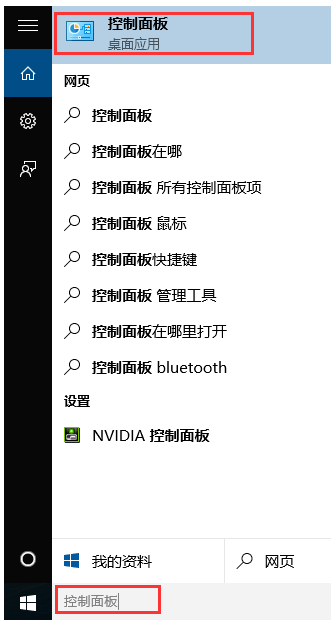
win10家庭版示例1
2.在控制面板中点击“系统和安全”进入,,然后在系统和安全界面中找到并点击“系统”进入。
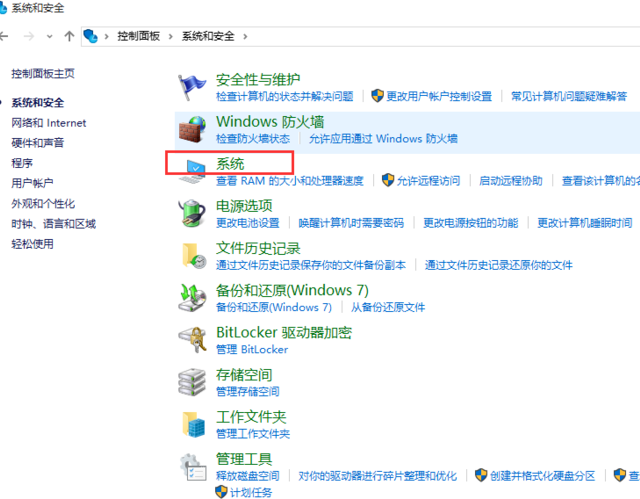
win10示例2
3.在系统新界面我们可以拿看到当前系统的版本是家庭版,点击家庭版下方的下一步按钮。
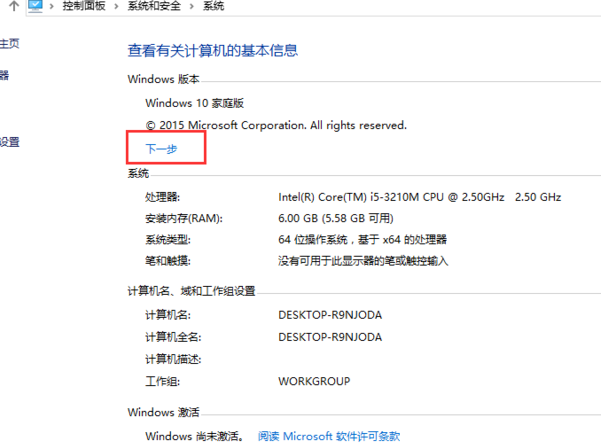
win10家庭版升级专业版示例3
4.这时会出现进入输入产品密钥的界面,在输入框中输入win10专业版的的产品密钥VK7JG-NPHTM-C97JM-9MPGT-3V66T,然后点击确定。
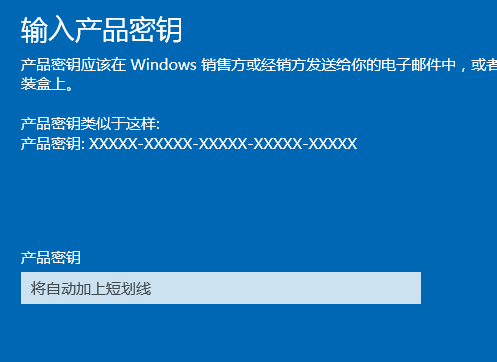
win10示例4
5.win10专业版密钥通过验证后后会提醒“升级你的Windows版本”,点击“开始升级”进入到系统升级界面,耐心等等待系统升级完成。
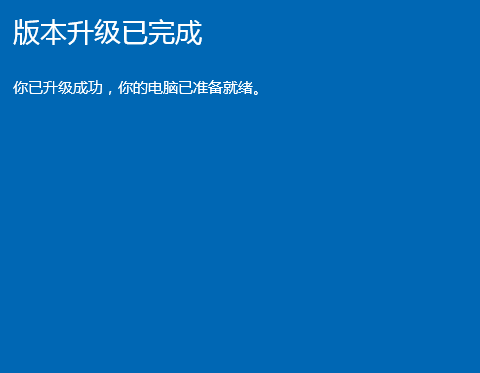
win10专业版示例5
6.重新回到系统查看界面,我们就可以看到现在已经是win10专业版了。
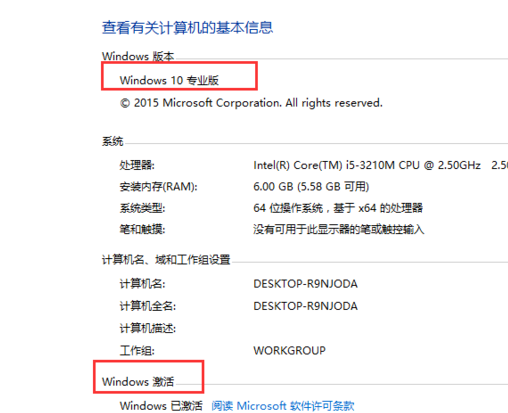
win10家庭版升级专业版示例6
以上就是win10家庭版升级专业版方法了,希望对您有帮助。